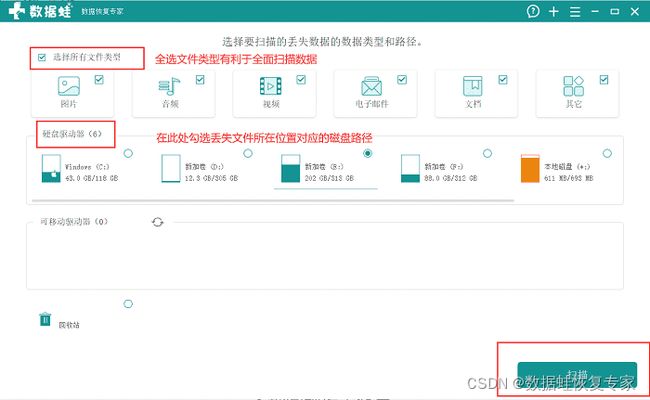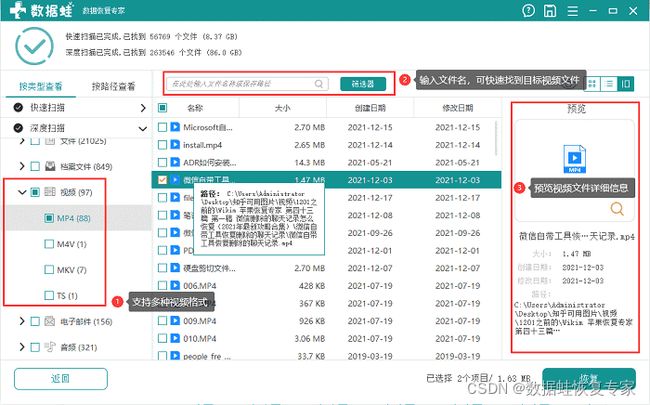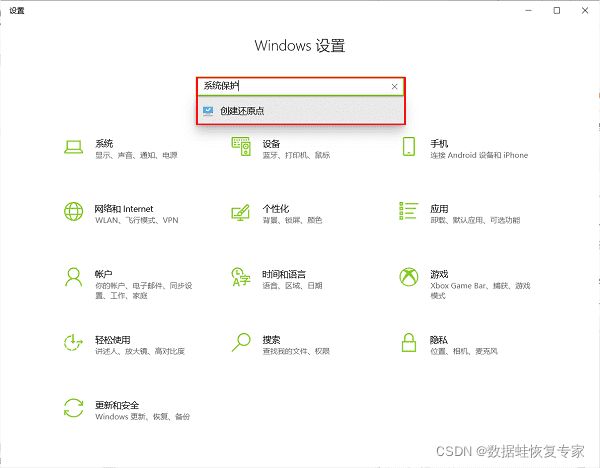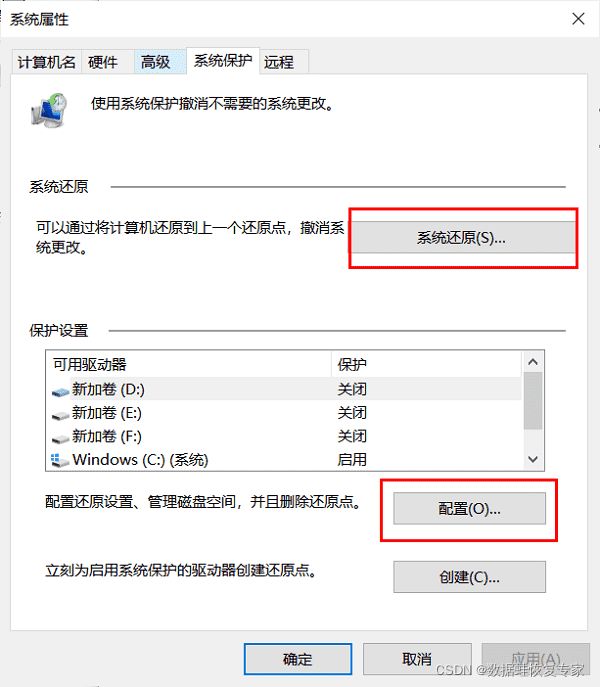电脑怎么找回彻底删除的文件?年度方法
电脑上积累着各种各样的文件,需要我们定时清理维护磁盘空间。那么如果彻底删除了重要文件怎么办呢?电脑怎么找回彻底删除的文件呢?本篇文章就为你介绍找回彻底删除文件的做法。
专业地找回彻底删除的文件
电脑怎么找回彻底删除的文件?如果你没有对重要文件进行及时的备份,那么你需要一款专业的数据恢复软件进行数据的恢复。在这里推荐一款专业的文件恢复软件——数据蛙数据恢复专家。
数据蛙数据恢复专家软件是一款专业的文件恢复软件,可以帮助你进行安全高效的文件恢复,减少时间的浪费。
数据蛙数据恢复专家的扫描模式分为快速扫描和深度扫描两种方式,帮助你进行文件的深度检索,扫描过程中你可以采用三种不同的方式进行文件的查看;在扫描过程中无须担心文件的泄露,数据恢复软件具有着安全的扫描环境,保护你的文件隐私安全。
步骤一:在Window或者Mac OS电脑上找到数据蛙数据恢复专家软件的官方网站,进入网站进行软件的下载和安装。如果你丢失的文件存储在U盘、硬盘等外接设备中,那么不要忘记将外接设备连接到电脑中,确认电脑和外接设备连接完成后,就可以运行数据蛙数据恢复专家软件了。
在软件的首页面可以看到文件类型和路径的选择,选择彻底删除的文件所在的路径,接着选择你想要恢复的文件类型,在这里你可以全选文件的类型,为什么呢?这个做法可以帮助软件进行更加深度的扫描。
步骤二:完成文件路径和类型的选择后,就可以点击窗口右下角的扫描进入快速扫描模式,在此处你可以看到软件扫描出很多删除的文件。
在左侧你可以检索快速扫描和深度扫描所扫描出来的文件,单击左侧的文件格式,就可以分别检索不同格式的文件了。在上方的文本框输入彻底删除的文件名称,可以帮助你快速地找到删除的文件;将窗口上的鼠标悬浮在文件名称上,可以查看文件的路径;在右侧对文件进行预览,帮助你进行文件的预判。
步骤三:软件结束了对于文件的快速扫描和深度扫描之后,完成了对于彻底删除文件的检索和预览,点击页面右下角的恢复按钮,就可以进行文件的恢复了。
如果恢复的文件保存失败了,那么可能是你将文件保存在删除了文件的路径。此时你可以将文件存储在电脑上的磁盘空间、安全的外接设备上,方便文件的保存和整理。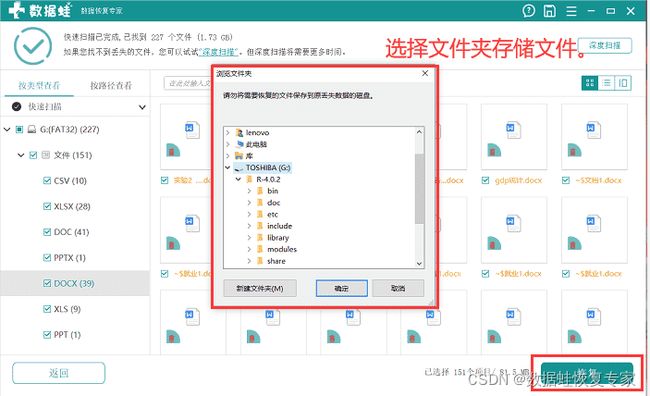
电脑怎么找回彻底删除的文件?本篇文章为你提供了一个高效的文件恢复软件。接下来小编为你介绍一个备份文件的方法,方便你进行文件的找回。
系统还原点找回彻底删除的文件
这个方法就是为Win10设置系统还原点,Windows系统上的系统保护默认禁用,在系统上打开还原点,这样系统就会在安装Windows更新、驱动程序、程序等更改时自动创建系统还原点了。
步骤一:创建还原点的入口在系统保护中,你可以打开电脑的设置窗口,输入系统保护,就能打开创建还原点了。
步骤二:在系统属性窗口,单击配置,在弹窗中选择启用系统保护,在窗口中选择最大使用量,单击确认。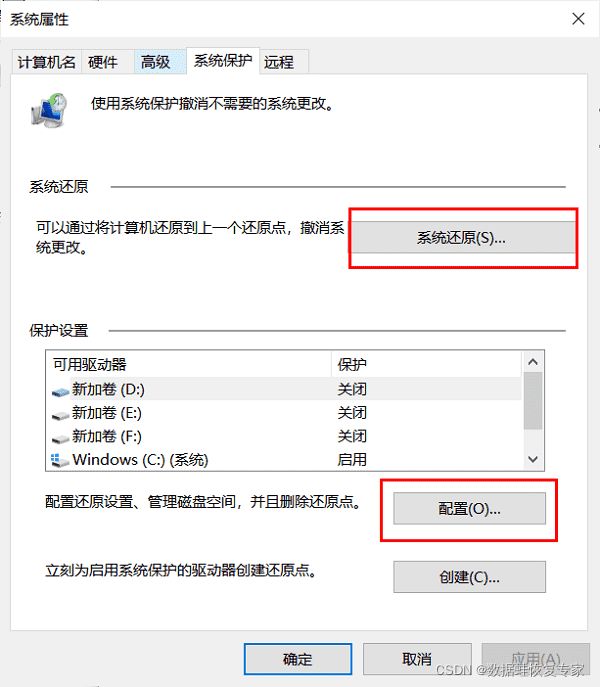
在系统属性窗口可以进行手动创建系统还原点,添加还原点描述,单击创建进行还原点创建。
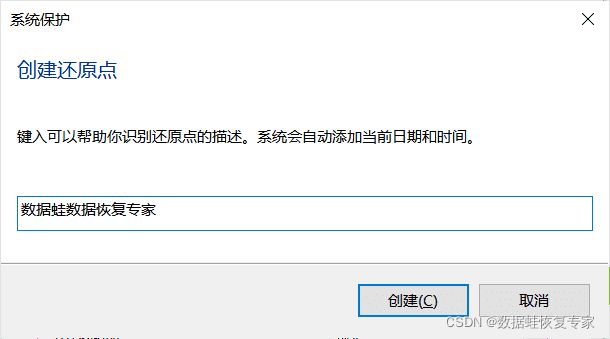
完成了还原点的创建,单击系统还原就可以看到你创建好的系统了,可以单击查看,在文件丢失的时候加以还原。
电脑怎么找回彻底删除的文件?本篇文章为你提供了一个专业的文件恢复方法,通过数据蛙数据恢复专家软件找回彻底删除的文件,保证你的文件安全和完整。小编还为你介绍了一个开启系统还原的方式,方便你对于系统的备份。不要忘记点赞收藏转发~